
이젠 꽤 오래된 구형 기기인 아이폰6 도 보안 업데이트가 있구요.
애플에서 아직도 신경 써주는 것이 신기할 따름이구요.
아직 현역 기기로 사용하는 분들이 많을 겁니다.
네, 저도 그렇구요.
따라서, 아직 현역이거나, 저처럼 아이폰6+ 에서 아이폰11로 갈아탄 이후에 아이폰6을 데이타 쉐어링 유심을 넣고 사용하는 경우도 있을테니, 어차피 조금이나마 활용을 한다면 당연이, 보안 업데이트를 해주는 것이 좋겠지요.
어떤 보안 업데이트가 있는지는 아래 링크를 확인하시면 됩니다.
https://support.apple.com/en-us/HT201222
Apple security updates
This document lists security updates for Apple software.
support.apple.com
배터리 충전 많이 해 놓고, OTA 에 깔끔하게 업데이트 하는 것이 여러모로 편합니다만, PC 연결하여 iTunes 로 업데이트 하시는 분도 있을 겁니다. 어떤 방법이 좋다 이건 없구요. 자신에게 가장 편리하고 편한거, 잘하는 방법으로 하시면 됩니다.
혹시 해외 인터넷이 느린 분들은 아래 iOS 용 앱을 섪치하여 실행한 후에 업데이트를 시도해 보세요.
무료 VPN 입니다. 아래 링크로 설치하고 실행까지 하면 추가로 1G 용량의 유료 모드에서 사용할 수 있는 덤을 줍니다. 그냥 설치하면 안줍니다. 해외 DNS 망을 사용하는 모드에선 무료이고, 진짜 VPN 모드로 사용할 때만 결재하고 사용하는 가상망 유틸리티 입니다. 이미 다른 유틸리티를 사용중인 분들은 건너 뛰시고, 아주 빠른 해외망이 지원되는 인터넷을 사용하는 분들도 건너 뛰시구요.
1.1.1.1 — The free app that makes your Internet faster.
Install the free app that makes your phone’s Internet more fast, private, and reliable.
1.1.1.1
자, 이제 보안 패치를 해 봅시다.

설정 -> 일반 -> 소프트웨어 업데이트 를 선택합니다.

다운로드 받아야 할 용량이 아주 착합니다.
다운로드 및 설치를 눌러주고요.

암호를 입력합니다.
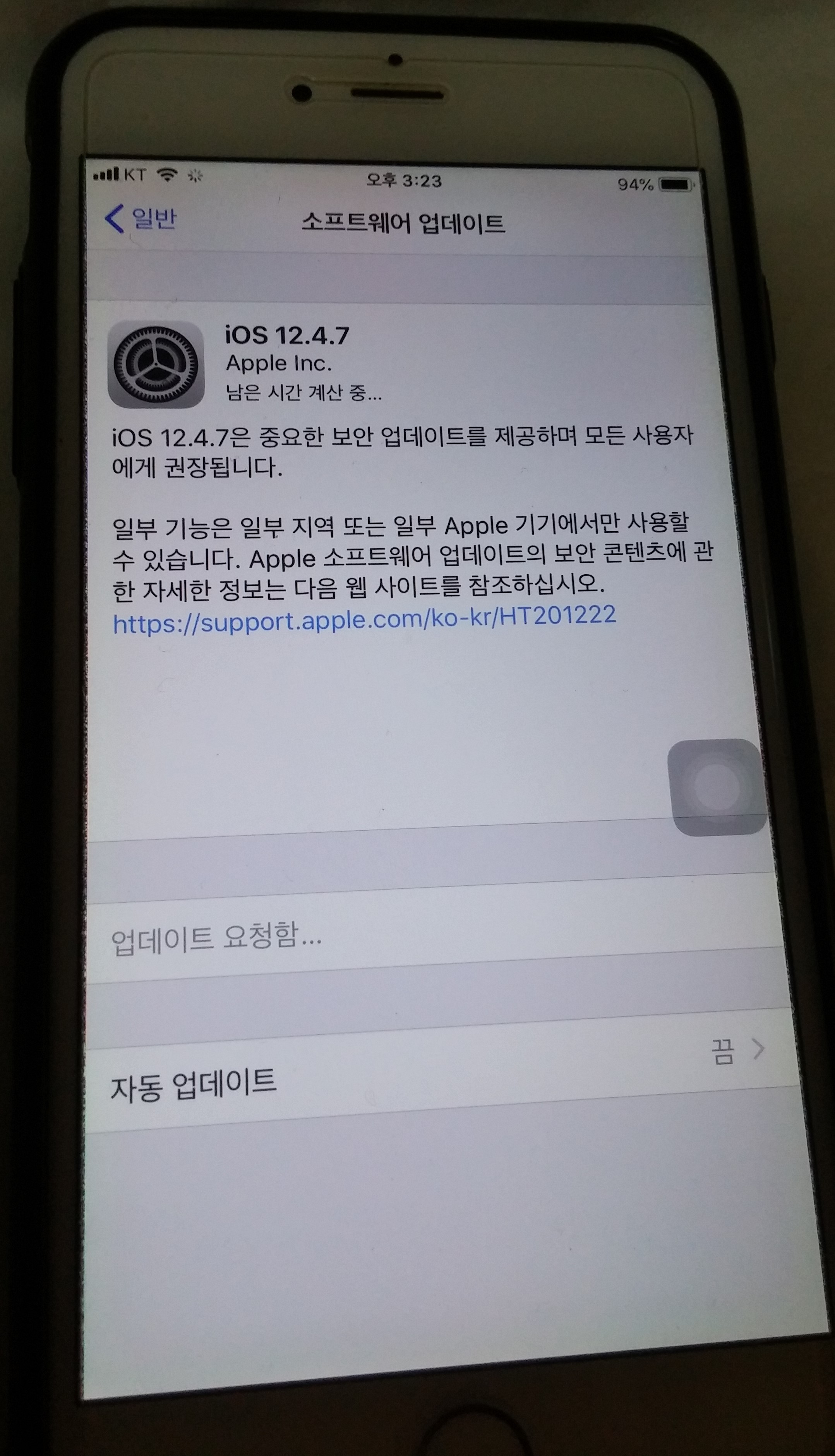
용량이 착하기 때문에 삽시간에 받아집니다.
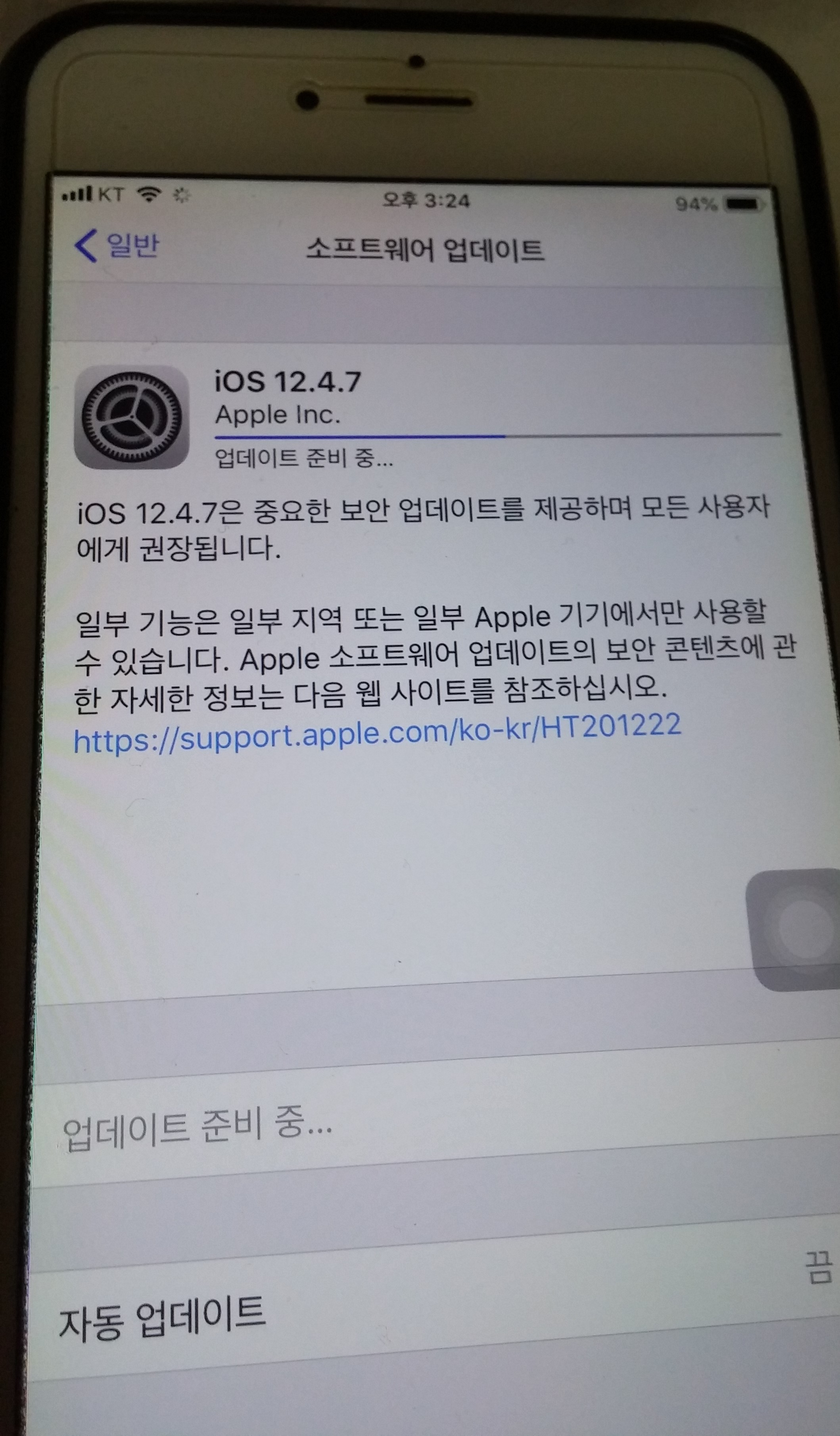
아무리 용량이 작아도 "업데이트 준비중" 은 시간이 정말 오래 걸립니다.
아이폰6이 이제는 좀 오래된 기기임을 상기해야 합니다.
느려도 당연하게 느껴야 하구요.
좀 많이 기다려야 합니다.

이제부터는 아이폰이 자동으로 업데이트 작업을 시작할 겁니다.
이제 눈팅만 합니다.
약 30분 후에 켜 보면 다 되어 있을 겁니다.
배터리 충분하고 인터넷 빵빵한 WIFI 에 연결된 상태라면 말입니다.
만일 배터리 상태가 상당이 안좋다고 생각되면 아예 아이폰을 전원코드에 연결하고 30분 정도 후에 확인하시면 됩니다.

업데이트 과정에 들어가기 전에 반드시 확인 작업을 합니다.
이 확인 작업이란 것이 인터넷으로 애플의 서버에 접속하여 지금 이 업데이트 과정을 진행해도 되는지 다시 한번 확인하는 겁니다.
만일, 여기서 시간이 너무 오래 걸린다면 사용하는 인터넷이 해외로 연결할 때 과히 좋은 속도가 안나와서일 가능성이 높습니다.
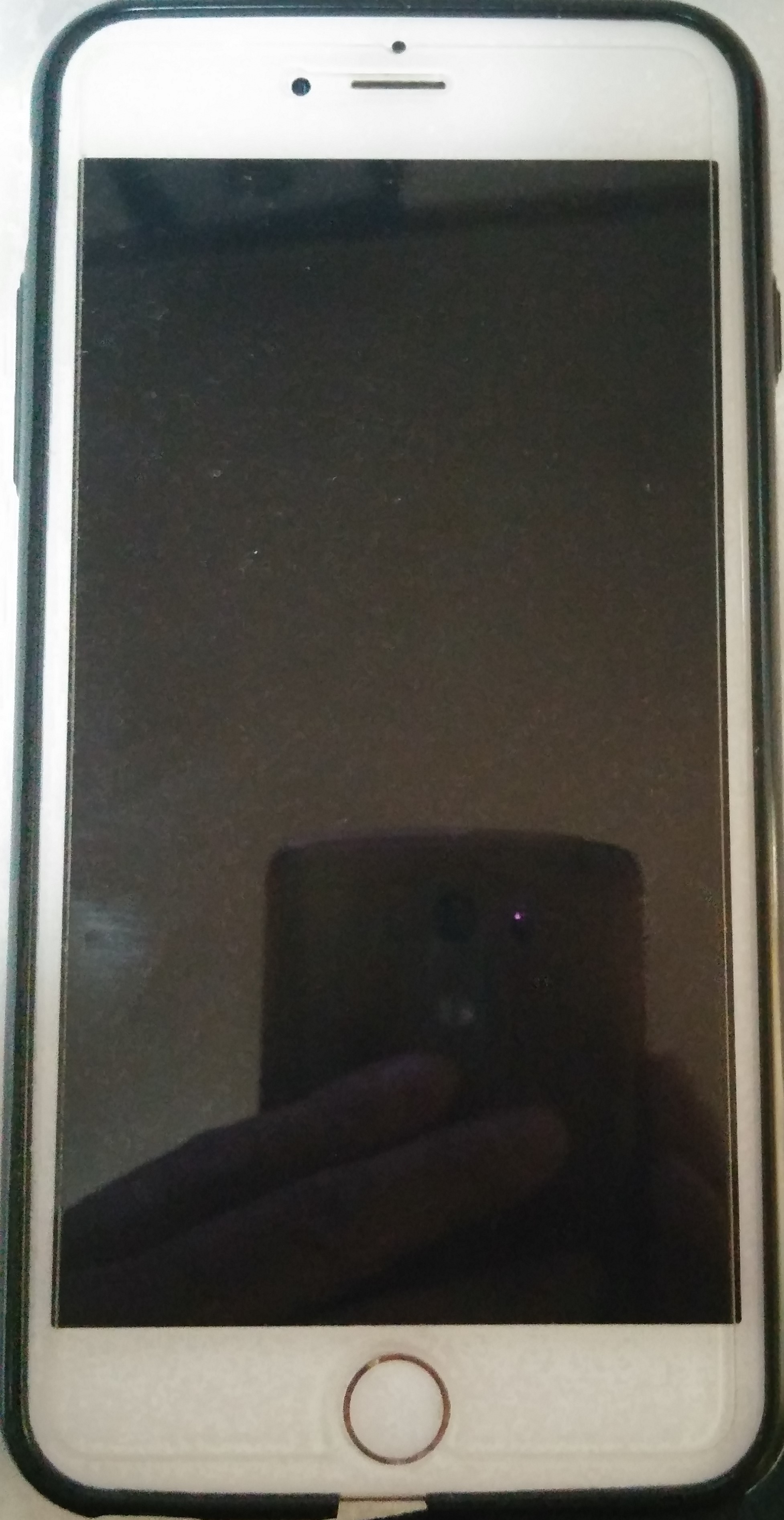
첫번째 자동 재부팅.
화면이 꺼졌다가 기다리면, ....

애플 마크를 한번 보여주다가.

다시 화면이 꺼지고, .....
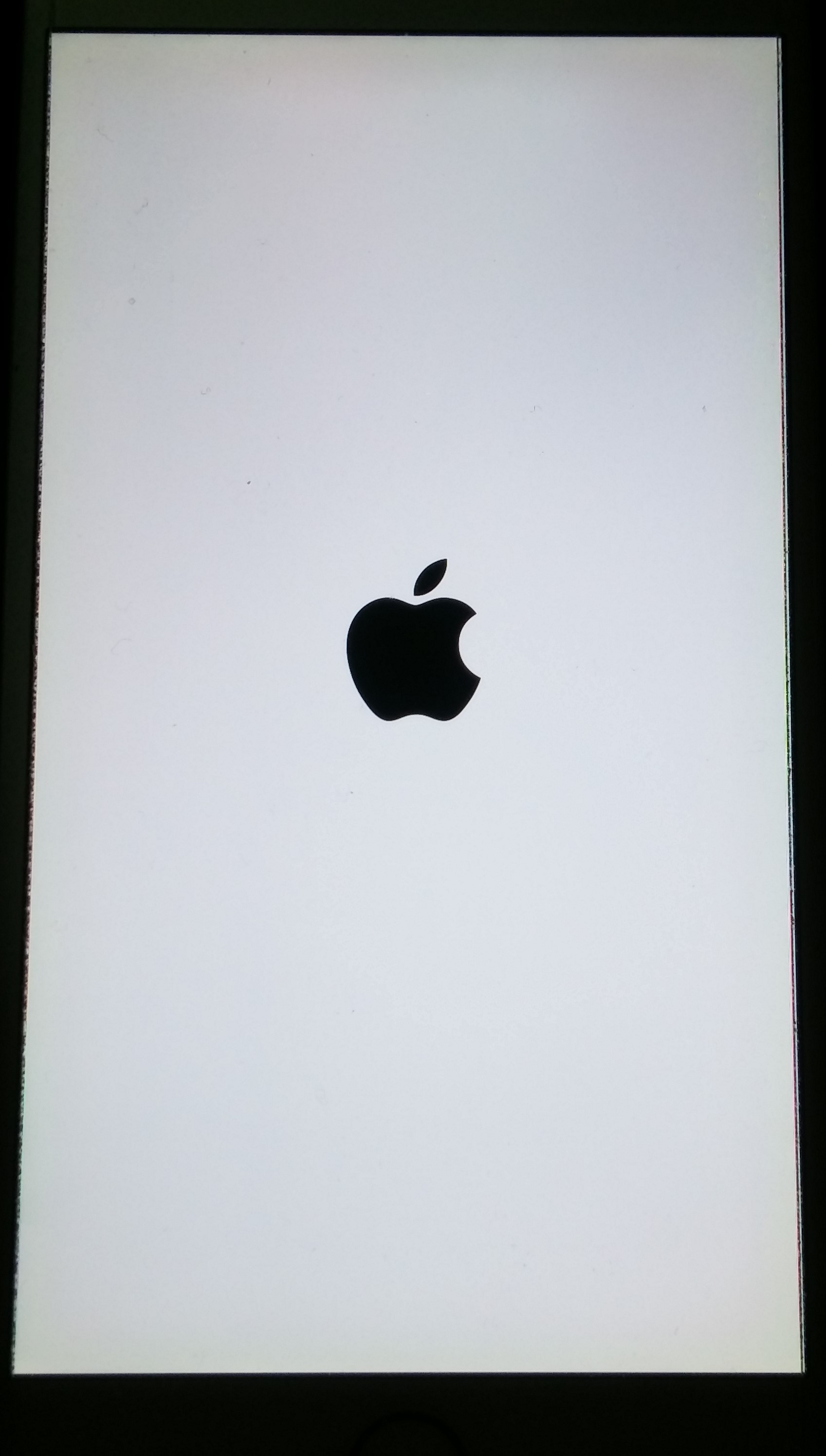
화면이 켜지면서,
다시 애플 마크를 보여주면서 .....

애플 마크 밑에 첫번째 밑줄 긋기를 합니다.
여기선, 약간의 시간이 걸립니다.

두번째 재부팅.
애플 마크만 보여줍니다.

두번째 밑줄 긋기를 또 합니다.
이번에 빨리 됩니다.
아주 빨리.
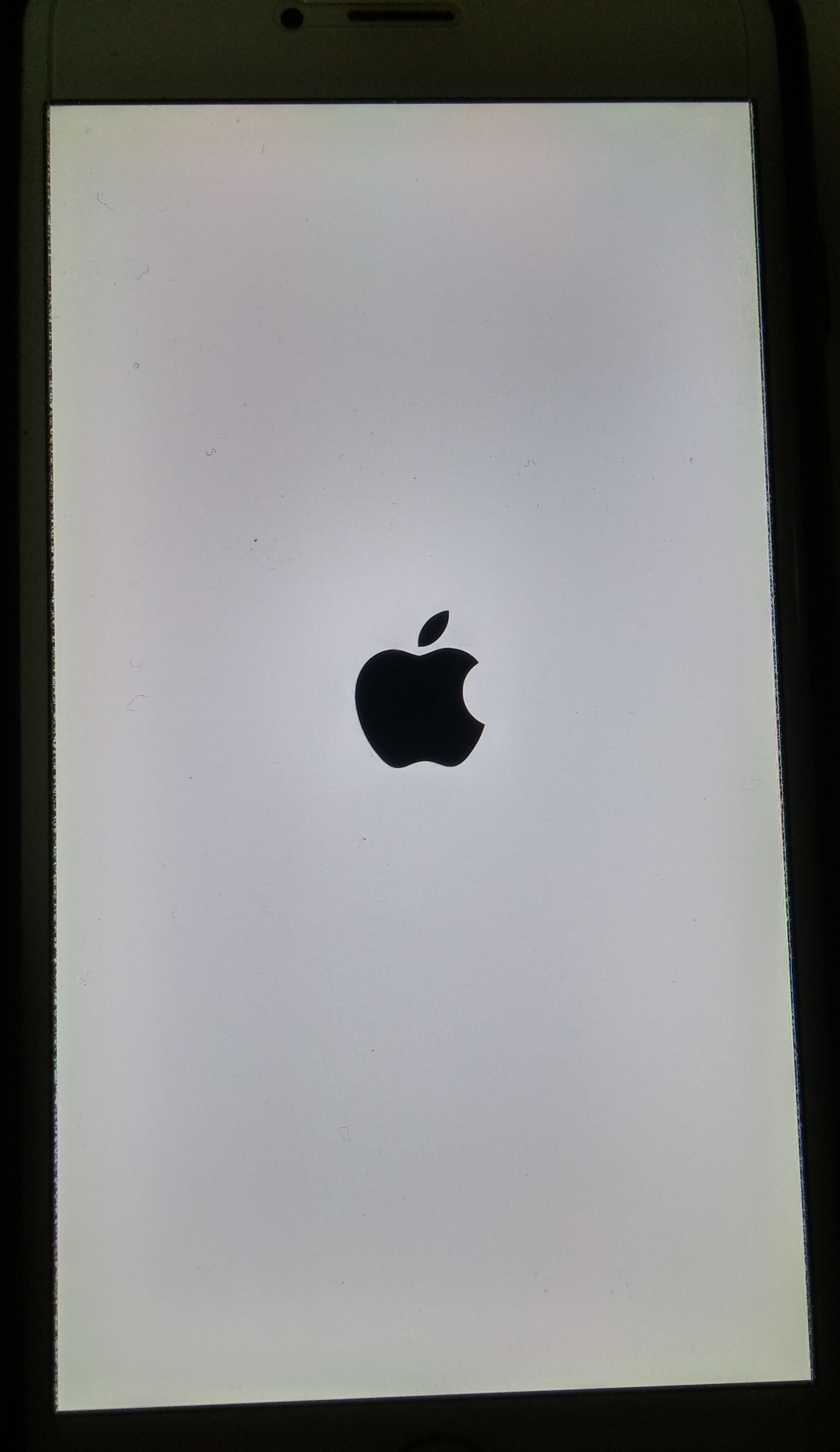
다시 애플 마크만 오랫동안 보여줍니다.
마치 멈춘것처럼 보이지만, 멈춘거 아닙니다.
기다립니다.

절대 !!!
아이폰은 건들이지 마세요.
기다립니다.
눈팅만 하세요.
열씸히 일하는 노년의 아이폰을 훼방 놓지 마세요.
기다립니다. 6년된 기기의 능숙함과 노련함을 믿어야 합니다.
느림의 미학 !! 은 개소리.. 정말 느려요. 흑흑.
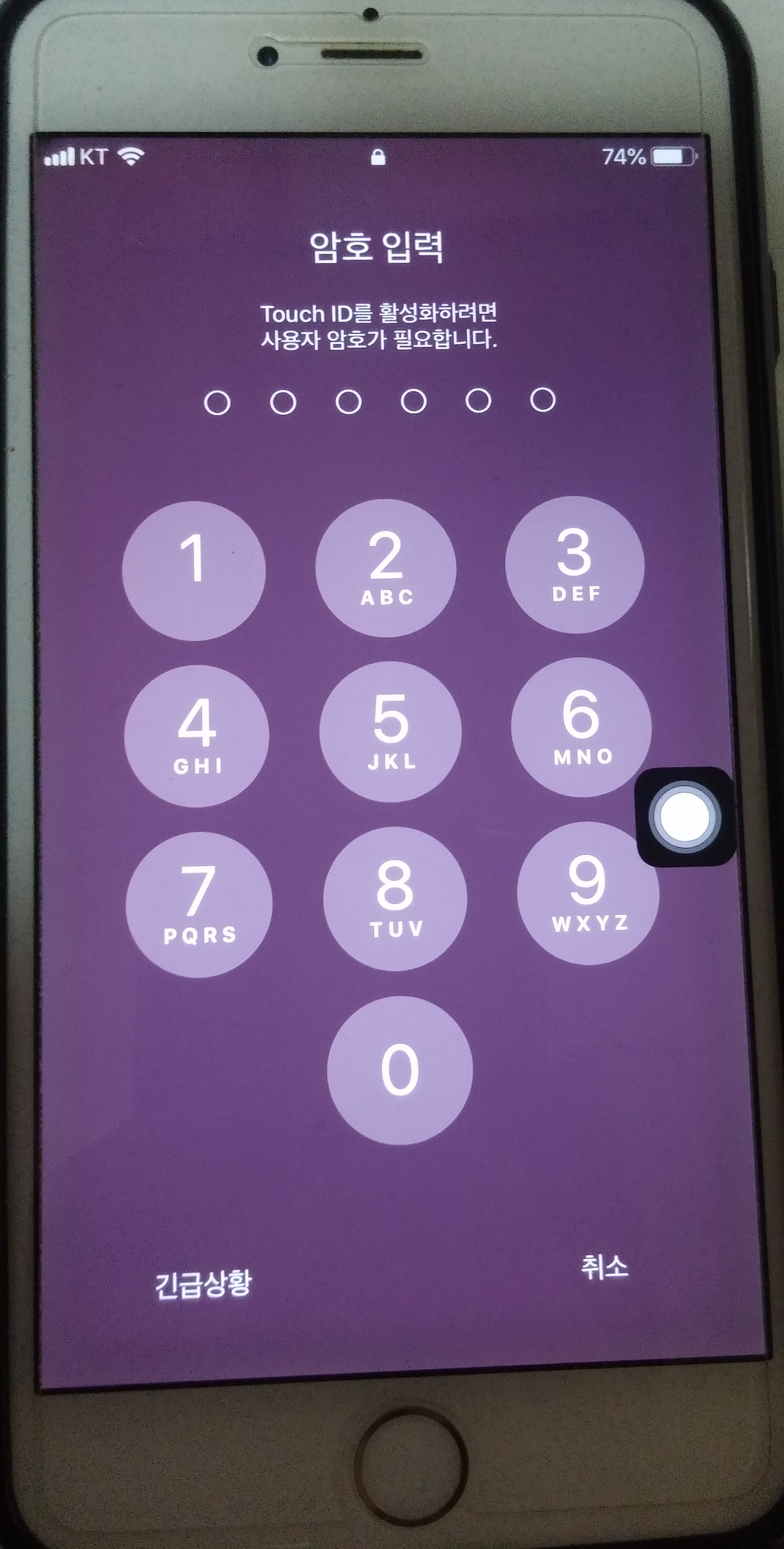
비밀번호 입력 화면 나오면 끝난 겁니다.
드디어 !!!
아이폰6이 이번에도 별다른 문제 없이 업데이트를 해냈어요 !!!
대단하다 !!
비밀번호 입력하구요.

끝.
고생했다!!!!! 아이폰아 !!!!
나도 좀 쉬자.
사진 찍느라 생고생했음.



